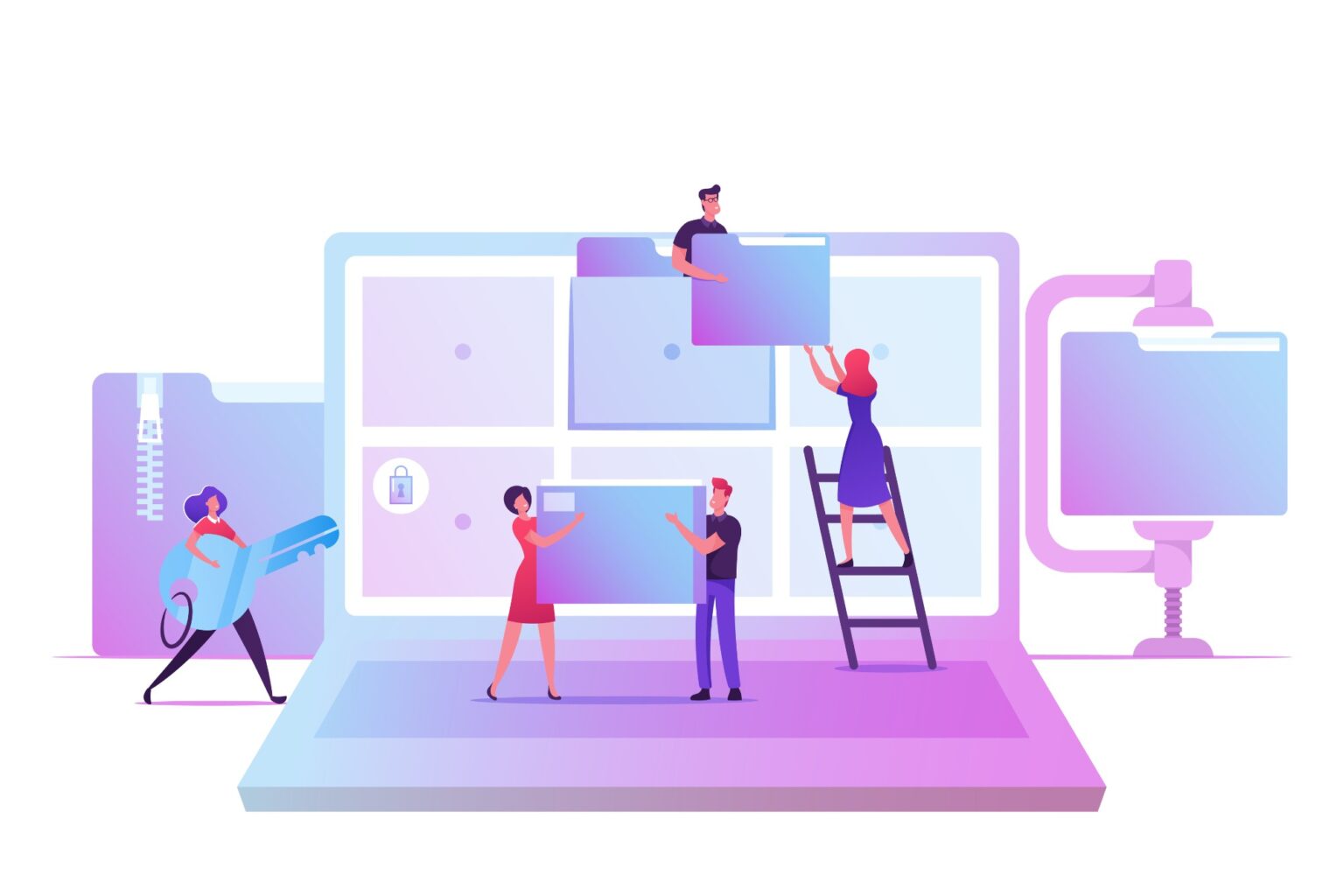「アーカイブ」とは、文書を記録・保存することを意味します。
Instagramのアーカイブ機能は、投稿を一時的に非表示にして自分だけが確認できる状態にするものです。
通常のInstagram運用では、投稿を公開して多くのユーザーに届けることが基本ですが、この機能を理解しておけば、ビジネスシーンにおいても効果的に活用できるでしょう。
そこでこの記事では、Instagramのアーカイブ機能に関して、大きく以下の点について解説します。
- アーカイブ投稿とは?
- ビジネスアカウントにおいてアーカイブ投稿はいつ活用するのか
- アーカイブ投稿のやり方
- 一度アーカイブした投稿は何日後に戻すのが適切か
Instagramのアーカイブ機能について詳しく知りたい方は、ぜひ参考にしてください。
アーカイブ投稿とは?
Instagramのアーカイブ機能とは、投稿を一時的に非公開にできる仕組みです。
アーカイブに設定した投稿はプロフィール画面から消え、他のユーザーには見えなくなります。ただし削除されるわけではなく、自分のアカウント内にある専用フォルダに保存され続けます。
さらに、アーカイブした投稿はいつでも公開状態に戻すことができる点が、削除との大きな違いです。自分であれば常に閲覧でき、公開設定への切り替えも可能ですが、他のユーザーからは削除されたかのように映ります。
完全に消したい場合は「投稿削除」を行い、将来再び公開する可能性がある、あるいは非公開のまま自分だけで確認したい場合には「アーカイブ」を選ぶとよいでしょう。
この記事では、他の人の投稿を自分の投稿でシェアする「リポスト」とその効果的な使い方をお伝えしているので、こちらも確認してみてください。
インスタのビジネスアカウントでアーカイブ投稿はいつ活用するの?
アーカイブ投稿の具体的な活用方法を2つお伝えします。
アーカイブ投稿を使いこなせるとアカウントが整い、プロ感を演出できるようになるでしょう。
統一感を保ちたいとき
Instagram運用で成果を出すためには、アカウント全体の統一感を意識することが欠かせません。
投稿内容や画像の雰囲気、さらにはコメントへの返信に用いる表現まで一貫性を持たせることで、アカウント独自の世界観が形作られます。
その世界観に魅力を感じたユーザーが共感し、フォローへとつながるのです。
アカウントの統一感を保つにあたって、以下のようなアクションを行うことがあります。
- トーン&マナーを大幅に変更する
- グリッド投稿を行う
このような場面では、アーカイブ機能が便利です。
それぞれの場面におけるアーカイブ機能の活用方法を、さらに詳しく解説します。
- トンマナを大幅変更するとき
Instagram運用を進めていくと、ブランドイメージの刷新や読者を飽きさせない工夫から、トーン&マナーを大きく変更する必要が出てくることがあります。
しかし、過去の投稿を残したまま新しいイメージで発信すると、統一感や見映えを損なう危険があります。
一方で、削除してしまうと後から戻せず、参考として見返すこともできないため不便です。
そこで役立つのがアーカイブ機能です。アーカイブを利用することで、以下の利点があります。
- 新しいイメージに合わない投稿を非表示にしても自分は見返せるため、プロフィールの統一感を保ちながら運用に活かせること
- イメージ変更の結果が思わしくない場合や後から復活させたい場合でも、アーカイブしておけば簡単に再公開できること
このようにアーカイブを活用すれば、柔軟性を持ちながらアカウントのトーン&マナーを管理できます。
将来的に再び公開する可能性がある投稿や、自分だけで確認しておきたい投稿については、削除ではなくアーカイブを選ぶのが賢明です。
Instagram運用における統一感の出し方については、こちらの記事で詳しく解説しています。
- グリッド投稿したい時
グリッド投稿とは、複数枚の投稿を1枚の写真に見立てる投稿手法です。
グリッド投稿は、複数枚の投稿を組み合わせてひとつの大きな画像としてプロフィールに表示できるため、新商品やセール情報を強く印象付けるのに効果的です。
ただし、その後に通常の投稿を行うと配置が崩れてしまい、プロフィール画面の見映えが損なわれる点が課題となります。
そこでアーカイブ機能を利用することで以下のような対応が可能になります。
- 新情報を伝え終えた後、投稿をアーカイブにすることでプロフィール画面の乱れを防げる
- グリッド投稿の一部だけを残すことも、すべてを非公開にすることも選べる
- 必要に応じて再び公開すれば、元通りにプロフィールへ反映できる
このようにアーカイブを組み合わせれば、インパクトあるグリッド投稿を実現しながら、後の運用でも柔軟に整えられるのです。
グリッド投稿については、こちらの記事で詳しく説明しています。
グリッド投稿って何?という疑問から、活用方法についても記載していますので、ぜひチェックしてみてください。
ライブ録画を限定的に公開するとき
インスタライブは、事前に設定しておくことで配信終了後30日間アーカイブに保存されます。本来は終了と同時に消えてしまいますが、設定を有効にすれば後から内容を見返すことが可能です。
保存していなければ配信者自身も確認できないため、必ず「ライブアーカイブ」を有効にしておきましょう。
また、ライブ配信は通常リアルタイムでしか視聴できませんが、配信者がシェアを選択した場合には終了後も閲覧できます。さらにアーカイブに保存した動画はシェアやピン留めを行うことで限定公開することも可能です。その一方で、長期間プロフィールに残すとライブ特有の限定感が薄れてしまいます。
このためアーカイブ機能を活用する際には、状況に応じて次のように使い分けるとよいでしょう。
- リアルタイムで参加できなかったユーザーのために、保存した動画をシェアして公開する
- ライブの特別感を守るため、一度公開した動画を再びアーカイブに戻して非公開にする
このように設定を工夫することで、配信の魅力を維持しながらフォロワーに効果的に届けられます。
ライブ配信についての詳しい解説は、以下の記事をご確認ください。
アーカイブのやり方
Instagramでは、一度投稿を削除すると30日後には完全に消去され、見返したり再公開したりすることはできなくなります。しかし、削除ではなくアーカイブを選べば、その後も投稿はアカウント主から確認でき、必要に応じて再び公開することも可能です。
もし投稿を完全に削除する意図がなく、後で見返したり再投稿する可能性がある場合は、アーカイブ機能を活用するのが適しています。
ここでは、フィード投稿・ストーリーズ・Instagramライブそれぞれのアーカイブ方法について詳しく解説します。
フィード投稿のアーカイブのやり方
フィード投稿をアーカイブに設定する際は、以下の手順で行います。
- アーカイブしたい投稿の右上の「…」をタップ
- 「アーカイブする」をタップすると投稿はアーカイブされる
ストーリーズ投稿とインスタライブのアーカイブ設定のやり方
ストーリーズとインスタライブは、事前に設定をしておくとアーカイブに自動保存されます。
ただし、インスタライブのアーカイブは30日後に自動的に削除されますので、ご注意ください。
- 右上のメニュー「≡」をタップし「設定とプライバシー」を選択
- 下にスクロールし、「アーカイブとダウンロード」を選択
- ストーリーズ、ライブをアーカイブ保存するよう、設定をオンにする
投稿を再利用する場合のやり方
アーカイブの投稿をチェックする際は、フィード・ストーリズ投稿およびライブは共通して以下の方法で確認できます。
- 右上のメニュー「≡」をタップし「アーカイブ」を選択
- 上部真ん中の「∨」をタップし、「ストーリーズ」「投稿」「ライブ」アーカイブから該当のアーカイブを選択
- ストーリーズを再投稿する場合、該当する投稿を選択し、右下の「その他 …」をタップ
- 再投稿したい場所を選ぶ(フィード、ライブの選択肢は「プロフィールに表示」のみ)
アーカイブした投稿は何日後に戻すべき?

一度投稿をアーカイブにするとユーザーからは非公開になりますが、アカウント主であればいつでも公開設定に戻せます。ただし、中にはフォロワーのタイムラインに表示されないように、こっそり公開したいと考える方もいるでしょう。
ここではアーカイブした投稿は何日後に戻すべきかを解説します。
確実にタイムラインに表示させずに公開したい場合は「プロフィールに直接投稿」を利用するのが有効です。ただし、この方法は投稿作成の手順を誤ると後から設定を変更できないので注意しておきましょう。

1〜2週間後が安心
一度アーカイブした投稿を再び公開する際は、タイミングに注意が必要です。
戻すのが早すぎるとフォロワーのタイムラインに表示される可能性があるため、一般的には1〜2週間ほど間を空けると安心です。
ただし、この期間はInstagram側で明確に定められているわけではなく、実際にはフォロワーの利用状況によって左右されます。
フォローしているアカウントが多く、日常的にInstagramを利用しているユーザーの場合は、数日後に再公開しても他の新しい投稿に埋もれて表示されないことがあります。反対に、フォロー数が少なく、利用頻度も低いユーザーにとっては、十分に時間を置いたつもりでもタイムラインに表示されることがあります。つまり、安心して戻すためには1〜2週間程度の期間を設けることが推奨されます。
さらに、その間に新しい投稿を発信しておけば、フォロワーのタイムラインに最新の内容が優先して流れるため、アーカイブから戻した投稿が目立ちにくくなります。こうした工夫を取り入れることで、より安全に投稿を再公開できるでしょう。
投稿を戻してもユーザーには通知されない
一度アーカイブした投稿を公開設定に戻しても、基本的にはユーザーに通知が届くことはありません。
ただし、自分以外のユーザーをタグ付けした投稿については注意が必要です。
タグ付け投稿は相手の通知欄に影響を及ぼします。
新規に投稿を発信してユーザーをタグ付けすると「あなたを投稿にタグ付けしました」という通知が送られますが、その投稿をアーカイブにすると通知が消え、再び公開設定に戻した際に通知が復活する可能性があるのです。
このようにタグ付けを含む投稿は、相手の通知履歴に変化を与えることがあります。そのため、事前にタグ付けした相手と公開や非公開について相談したり、必要に応じてタグを削除してから投稿を戻したりすると安心です。
インスタの「プロフィールに直接投稿」とは?

Instagramのサイレント投稿は、フォロワーに目立たず、控えめに投稿を残したいユーザーに向けた投稿方法でInstagramの「プロフィールに直接投稿」は、新規投稿をフォロワーのタイムラインに流さず、ひっそりと発信できる機能です。通常の方法で投稿すれば、多くのユーザーのタイムラインに表示され、より広く見てもらえるようになります。
一方で、あえてアピールしたくない場面ではこの機能が役立ちます。たとえば、一部のユーザーだけに届くシークレットセールの情報を掲載したり、グリッド投稿の際に通知が多く流れてしまうのを避けるために複数投稿のうち1つだけを通常投稿にし、残りを直接投稿にするなどの工夫が可能です。
ビジネス利用では多くのユーザーに投稿を届ける工夫が基本ですが、上記のようなシチュエーションでは、あえて静かに投稿する方法が効果的といえるでしょう。
なお、この機能は一度投稿してから非公開に切り替える「アーカイブ機能」とは異なります。プロフィールに直接投稿を使えば、タイムラインには表示されず、プロフィール欄にのみ公開されるという新しい形をとることができます。
以下では、プロフィールに直接投稿の具体的な手順を詳しく解説しますので、ぜひ試してみてください。
フィード投稿の場合
フィード投稿をフォロワーのタイムラインに流さずに発信したい場合には、「プロフィールに直接投稿」という方法を利用します。
「プロフィールに直接投稿」は、一度公開してから非公開に切り替えるアーカイブとは異なり、投稿を作成する段階で直接投稿を選択する必要があります。
- 自分のプロフィール画面から、右上にある「+」をタップする
- 「プロフィールのみでシェア」をタップする
- 通常通りにフィード投稿を作成する
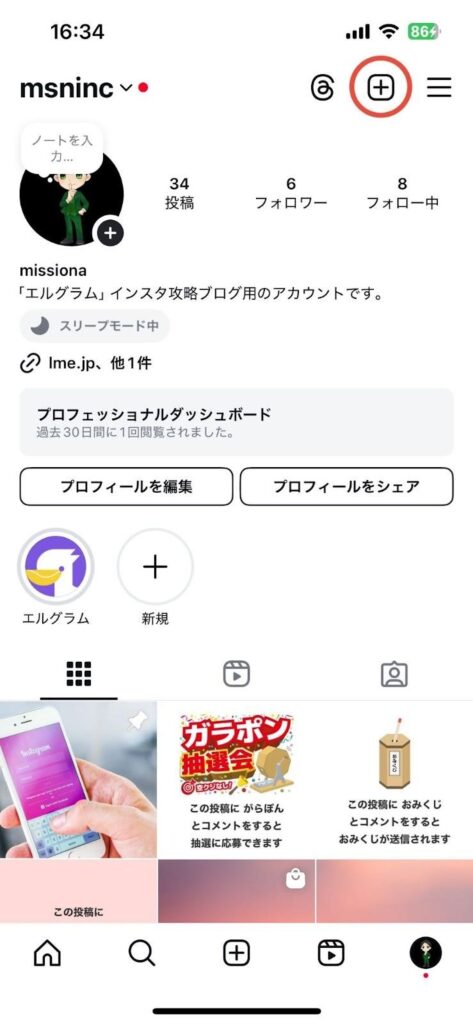
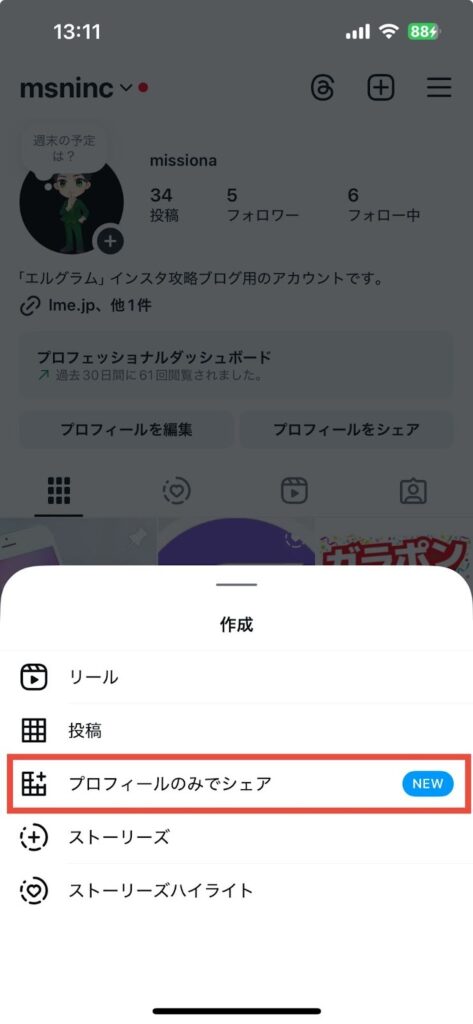
この手順で投稿を行えば、タイムラインに流れることなくプロフィールに直接投稿できます。
以前は「プロフィールに直接投稿」タブが表示されていましたが、現在のInstagramの仕様では「プロフィールのみでシェア」に表示が変更となっています。。
フィード投稿の発信方法はいくつかありますが、直接投稿を行うには事前に「プロフィールのみでシェア」を選択して投稿を作成することが重要です。
別の方法で作成・発信してしまうと、後から直接投稿へ切り替えることはできず、新規投稿はフォロワーのタイムラインに流れてしまいます。
そのため、必ず上記の手順に従って操作してください。
DMの場合
Instagramには通知を送らずにDMを送信できる「サイレント機能」も用意されています。
通常、DMを送信すると相手に通知が届きますが、夜遅い時間にメッセージを送りたい場合や、待ち受け画面にメッセージ内容を表示させたくない場合などに、とても便利です。
DMのサイレント機能を活用すれば、通知をオフにした状態でメッセージを送信することができます。
サイレントDMの使い方は以下の通りです。
- メッセージを送りたい相手のDM画面を開く
- メッセージ入力欄に「/Silent」と入力する
- 「/Silent」が青文字で表示されていることを確認し、その後にメッセージを入力して送信する
「/」を入力すると、画面にサイレント機能の案内が表示されるため、それをタップすれば簡単に利用できます。
この手順を実行することで、相手に通知を送らずにメッセージの送信が可能です。
サイレント機能を使ってDMを送信した場合、相手に通知が届かないため、メッセージに気付かれるまで時間がかかることがあります。相手がInstagramを開いてDMの未読通知を見るまで、送信されたメッセージが認識されないことがあるため、急ぎの内容は通常の送信方法がおすすめです。
アーカイブ投稿でアカウントに変化を持たせよう
Instagramのアーカイブ機能とは、投稿をユーザーに見せないようにする機能です。
そのアーカイブ投稿を応用すると、アカウントの世界観を崩さず、アカウント運用を実現できます。
この記事の要点は、以下の5つです。
- アーカイブ機能を利用すれば、投稿を削除することなく他のユーザーからは非公開の状態にできる
- アーカイブに設定した投稿は、アカウント主はいつでも閲覧でき、さらにいつでも公開設定へと戻せる
- アーカイブした投稿をタイムラインに流さずに公開設定へと戻したい場合、1〜2週間ほどあけてから戻すと安心
- アーカイブ投稿を戻しても、ユーザーに通知されることはない
- 確実にこっそり投稿したい場合は、「プロフィールに直接投稿」の機能の活用もおすすめ
ぜひ今回の記事を参考に、アーカイブ投稿を利用してみてはいかがでしょうか。
インスタマーケティングにはエルグラム
Instagramは工夫次第で集客や売り上げアップの効果を生み出せるツールです。しかし本格的にアカウント運用を行っていくと、顧客管理やコメント返信などのタスクが増えて負担となってしまいます。
そんな負担を軽減するためには、エルグラムをおすすめします。弊社の提供するエルグラムでは、以下のようなタスクを自動化してアカウント運用の負担を減らすことが可能です。
- コメントへの自動応答
- アンケートフォームの作成
- 顧客管理
エルグラムのフリープランなら無料で利用できるので、コストの心配も必要ありません。即日導入できるので、ぜひ活用してみてください!
エルグラムの詳しい情報は以下のページからすぐに確認できるので、ぜひチェックしてみてください。